Boot edilebilen Ubuntu usb disk oluşturma
Ubuntu Linux işletim sistemini usb diske boot olabilecek biçimde kurmak için ilk olarak aşağıdaki bağlantıdan unetbootin isimli programı bilgisayarınıza indirin.
http://unetbootin.sourceforge.net/
Programı çalıştırdıktan sonra aşağıdaki gibi bir ekran görüntüsü ile karşılaşacaksınız.
Programın üst bölümünde bunulan Distribution radio button'u seçerseniz istediğiniz dağıtım internetden indirilerek boot usb diski oluşturulacak.
Fakat bence en sağlıklı yöntem daha önce bilgisayarınıza indirmiş olduğunuz Ubuntu Linux dağıtımının iso dosyasını kullanarak usb'den boot olarak çalışacak bir boot usb diski oluşturmak. Hem daha hızlı sürede işleminiz tamamlanmış olur :p
İşte bu yüzden hemen Distribution radio button aşağısında bulunan Diskimage butonuna tıklayıp seçiyoruz. Daha sonra ise yan tarafdaki üç nokta butonu ile usb boot diski oluşturacağımız ubuntu dağıtımımızın iso dosyasını seçiyoruz.
Burada şu önemli noktaya dikkat etmelisiniz. Show all drivers check box'ı işaretleyin. Ve hemen aşağısında Bulunan type labelının yanındaki açılır menüden USB Sürücüyü seçip Drive açılır menüsünden ise Windows'un Usb belleğinizi mount ettiği sürücü harfini doğru belirtin. Sürücü harfini öğrenmek için Başlat/Bilgisayarım giderek Çıkartılabilir Disk'in hangi sürücü harfi ile mount edildiğine bakabilirsiniz.
Bu aşamadan sonra yapmanız gereken tamam butonuna tıklamak. Program Ubuntu Linux işletim sistemini usb diskinize boot edilebilecek biçimde kuracaktır.
Artık yapmanız gereken tek şey bilgisayarınız başlarken bios ayarlarına girip Usb Driver'dan boot edilecek biçimde ayarlamanızdır. Usb belleğinizden Ubuntu'yu boot ettikten sonra şöyle bir ekran görüntüsü gelecektir. Buradan Default seçip entera basmanız Ubuntu'yu usb belleğinizden kullanmaya yetecektir.
Ubuntu Linux'u live cd kullanarak sisteminize kurmadan test edebilirsiniz. Ancak cd den işlem yapmak çok daha zahmetli oluyor. Cd-Rom'dan okurken çıkan sesler ve live bir usb driver kadar hızlı olmayışı sanırım bunların başında gelen sebepler olarak sayılabilir.
Ayrıca usb'den çalışan Ubuntu ile gerektiğinde dosya kurtarma gibi işlemleride yapabilirsiniz. Böylece windows açılmadığında v.s. olduğunda Linux işletim sisteminiz ile gerekli müdahaleleri yapabilir dosyalarınızı kurtarabilirsiniz.
0 Yorum:
Kaydol:
Kayıt Yorumları (Atom)



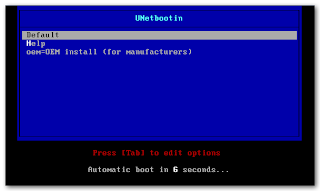




Yorumunuzu belirtebilirsiniz